Bruk Bluetooth-headset som datamaskinlydenhet for talechat
Miscellanea / / February 10, 2022

For noen dager siden så vi
hvordan koble til en Android-telefon som et datamaskinwebkamera
og bruk den på programmer som Skype og Google+ Hangout. I dag vil jeg vise deg hvordan du kan bruke et Bluetooth-headset som brukes som telefonhåndfrie enheter for å ha en talechat på Windows.
Man kan bruke kablede mikrofoner, men hvis du har et Bluetooth-headset, vil du garantert elske det ideen om å bli trådløs. Windows 8-nettbrettbrukere kan også bruke denne metoden til å koble til Bluetooth-headset.
Jeg har testet guiden på Microsoft Bluetooth-emulator som kommer som en standard Bluetooth-enhet på de fleste bærbare datamaskiner og nettbrett. Bluetooth-headset jeg brukte var en Nokia J men det burde ikke gjøre stor forskjell.
Så la oss se hvordan du går trådløst mens du chatter.
Slik bruker du Bluetooth-headset for chat på Windows
Trinn 1: Last ned og installer Microsoft Windows Mobile Device Center for Windows på datamaskinen din. Denne driveren er nødvendig selv om du har standard Bluetooth-driveren som er installert på enheten.
Steg 2: Etter å ha gjort det, tilbakestill Bluetooth-enheten hvis den allerede var koblet til en telefon for å opprette en ny tilkobling. De fleste enhetene kan tilbakestilles ved å trykke på strømknappen i 5 sekunder. Vennligst se Bluetooth-bruksanvisningen for enheten din hvis du er i tvil.
Trinn 3: Etter å ha tilbakestilt enheten, høyreklikk på Bluetooth-ikonet i systemstatusfeltet og velg Legg til en enhet.
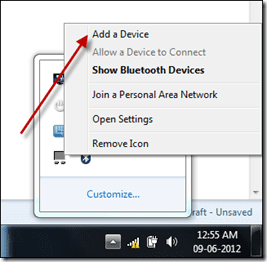
Trinn 4: Hvis enheten din var i synlig modus, vil Windows oppdage den nye Bluetooth-enheten. Dobbeltklikk på enhetsikonet for å legge det til i Windows. Windows vil installere alle nødvendige lyddrivere for enheten. Hvis driverinstallasjonen mislykkes, vil jeg anbefale deg å installere Bluetooth-driveren for datamaskinen din og legge til enheten igjen.
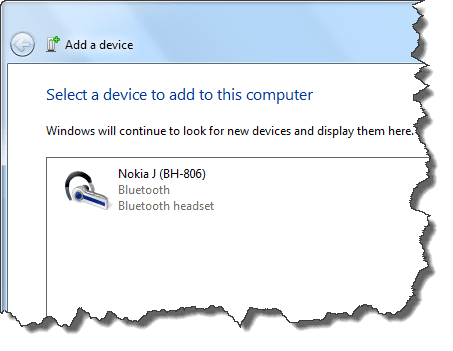
Trinn 5: Etter at enheten er lagt til og er installert som en lyddriver, høyreklikker du på høyttalerikonet (lyd) i Windows-skuffen og klikker på Avspillingsenheter for å åpne Windows lydegenskaper. Velg Bluetooth-lydhøyttalere som standardenhet og naviger til Innspilling fanen. Velg her Bluetooth-lydmikrofon som standard opptaksenhet og bruk innstillingene.
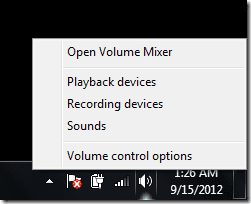
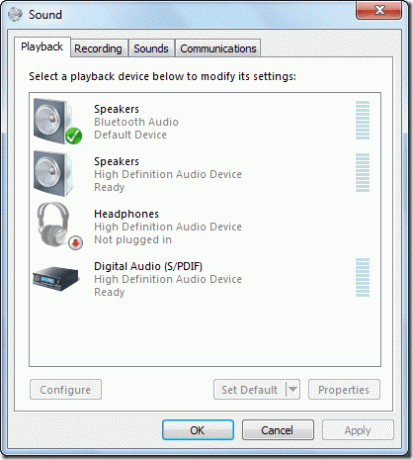
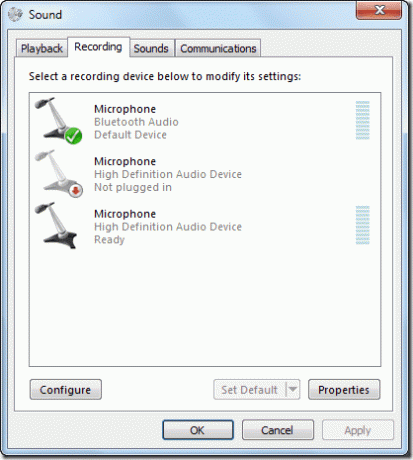
Det er alt, all din Windows-lydinngang og -utgang vil bli omdirigert fra Bluetooth-headsettene dine.
Konklusjon
Innstillingene kan endres avhengig av lydkortet på datamaskinen og Bluetooth-emulatoren levert av produsenten. Lydkort forårsaker kanskje ikke mye problemer, men en annen Bluetooth-emulator kan endre noen få trinn. Hvis du støter på problemer mens du kobler enheten til datamaskinen din, ikke nøl med å spørre dem i kommentarfeltet.
Sist oppdatert 2. februar 2022
Artikkelen ovenfor kan inneholde tilknyttede lenker som hjelper til med å støtte Guiding Tech. Det påvirker imidlertid ikke vår redaksjonelle integritet. Innholdet forblir objektivt og autentisk.
VISSTE DU
Bluetooth 5.0, den nyeste Bluetooth-standarden, er bakoverkompatibel.



